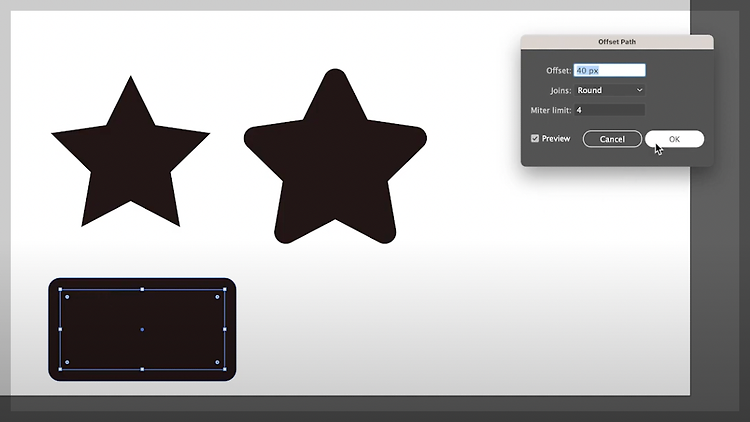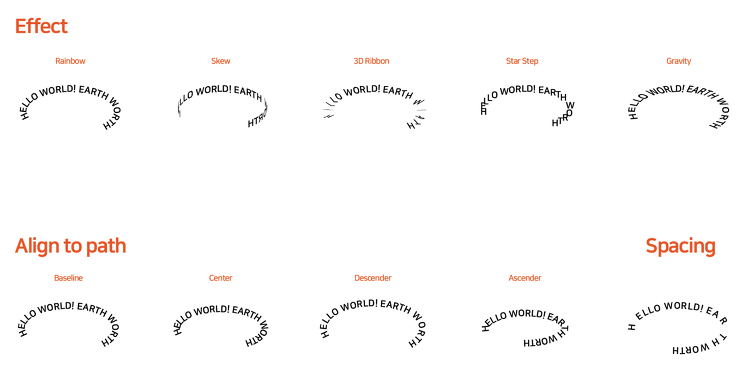안녕하세요 가든입니다. 여러분 일러스트로 별 만들어본 적 있으신가요? 요즘에는 도형 모서리에 작은 원을 움직어서 모서리 둥글게 움직일 수 있는 기능이 있지만, 일러스트 별 모양은 모서리를 조절하는 버튼이 습니다. 그래서 제가 일러스트 강좌를 하나 준비했습니다 :) 일러스트 별 모서리 둥글게 만드는 방법은 1분이면 오케이! 별모양 말고 다양한 도형 사각형, 삼각형, 다각형 모서리 모두 둥글게 만들 수 있으니까 일러스트 강의 영상 다 보고 꿀팁 알아가세요! 일러스트 강좌 별 테두리 둥글게 왼쪽에 있는 별을 오른쪽 별처럼 모서리 부분을 둥글게 만들어보겠습니다! 먼저 왼쪽 도구 툴에서 [strar tool]을 선택해주세요. 별모양을 만들 수 있는 별모양 도구입니다. 그리고 아트보드 위에 별 모양을 1개 그려줬습..